Hallitse vesileiman lisäämisen taito iMoviessa yksityiskohtaisilla vaiheilla
Yksi parhaista Mac-editoreista on iMovie. Tämä työkalu tarjoaa erittäin intuitiivisen käyttöliittymän Mac-käyttäjille. Vaikka työkalu on erinomainen ja helppo hallita, jotkut käyttäjät etsivät silti opetusohjelmaa sen käytöstä. Joten jos olet Mac-käyttäjä ja haluat oppia kuinka lisätä vettä videoon iMoviessa, voit seurata alla esittämäämme opasta saavuttaaksesi työkalun loistavuuden.
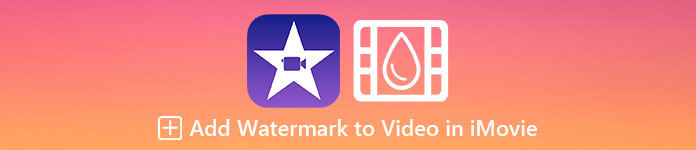
Osa 1. Opastus vesileiman lisäämisestä videoon macOS:n iMoviessa
Olemme jo esitelleet iMovien, joten seuraavat yksityiskohdat opettavat sinulle, kuinka voit laittaa vesileiman videoon iMoviessa. Jos haluat oppia lisäämään, voit seurata alla olevaa yksityiskohtaista opasta ja lukea se huolellisesti ymmärtääksesi koko idean.
Vaihe 1. Käynnistä iMovie Macillasi, ja jos et löydä sitä, voit siirtyä nopeasti Finderiin ja etsiä sitä.
Vaihe 2. Klikkaa Tuonti -painiketta ladataksesi videon ja kuvan, jota haluat käyttää vesileimana. Vedä video- ja kuvatiedosto kohtaan Aikajana alla, sama kuin kuvissa. Varmista, että video on videon ajan huippu. Tee kuvaan muutoksia vetämällä, muuttamalla kokoa ja paljon muuta.
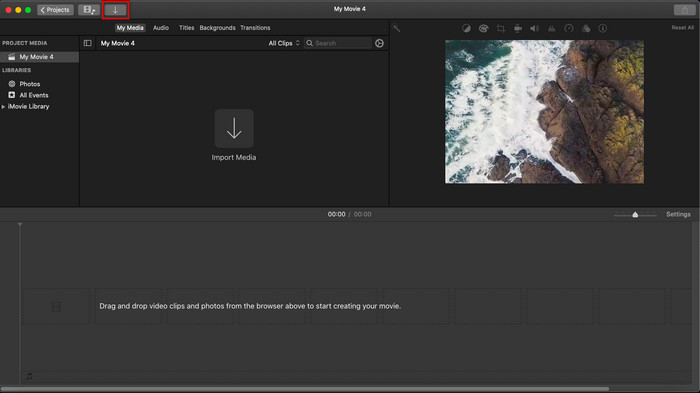
Vaihe 3. Jos olet jo tyytyväinen säätöön, napsauta Viedä sitten työkalun oikeassa yläkulmassa Vie tiedosto.
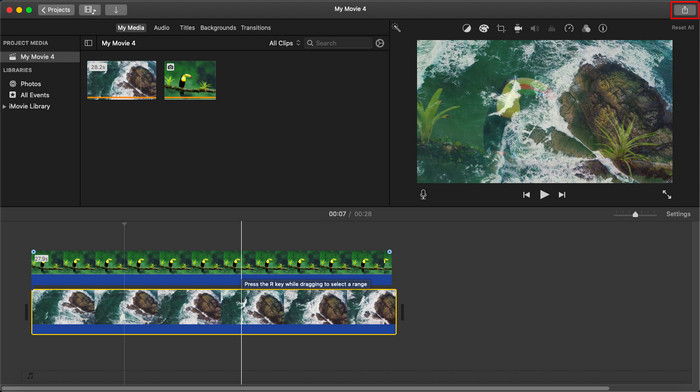
Plussat
- Sitä voi käyttää ilmaiseksi kaikissa Apple-laitteissa, kuten macOS- ja iOS-laitteissa.
- Muokkaa raakavideoita nopeasti saadaksesi ne näyttämään hyviltä.
- Käytettävissä ovat välttämättömät muokkaustoiminnot keskimääräiseen asti.
Haittoja
- Se tukee vähemmän muotoa, joten jos haluat muokata videota täällä, sinun on muunnettava se MOV-muotoon tai mihin tahansa Apple-laitteiden kanssa yhteensopivaan muotoon.
- Vähemmän tukea ammattimaiseen editointiin.
Osa 2. Paras työkalu, jolla voit käyttää ja laittaa vesileiman videoon Mac-tietokoneissa helpommin
Jos sinusta tuntuu, että vesileiman lisääminen iMovieen on vaikeaa, voit käyttää parhaan vaihtoehdon sijasta Video Converter Ultimate. Tämä työkalu tarjoaa paljon helpomman tavan lisätä vesileima videoosi. Kuvittele tämä: paras työkalu on helpompi käyttää, jos iMovie on helppokäyttöinen. Vaikka se on helppokäyttöinen, sen tarjoama lopputulos on huippuluokkaa, ja yksi sen eduista iMovieen verrattuna on, että se tukee useampia kuvamuotoja, joita voit käyttää lataamiseen. Haluatko tietää lisää? No, voit lukea alla esittelemämme ominaisuudet sinulle.

FVC Video Converter Ultimate
5 689 200+ latausta- Tarjoaa kattavat muokkausominaisuudet, joiden avulla voit tehdä videostasi upeamman kuin muut.
- Se tukee erittäin nopeita prosesseja ja laitteistokiihdytystä videon nopeaan tuontiin ja vientiin.
- Se tukee videomuotoja, kuten MOV, MKV, AVI, MP4, FLV, RMVB ja paljon muuta.
- Siinä on erittäin interaktiivinen käyttöliittymä parhaan kokemuksen saamiseksi.
- Saatavilla kaikilla työpöytäalustoilla, kuten Windowsilla ja Macilla.
Ilmainen latausWindows 7 tai uudempiSuojattu lataus
Ilmainen latausMacOS 10.7 tai uudempiSuojattu lataus
Eikö olekin hämmästyttävää, että kaikki nämä ominaisuudet ovat yhdessä työkalussa? Jos olemme samalla sivulla, kaivetaan yksityiskohtia videon vesileiman tekemisestä iMoviessa, mutta vaivattomalla tavalla äärimmäisen työkalun avulla.
Vesileiman lisääminen videoon Ultimate Toolin avulla
Vaihe 1. Lataa ohjelmisto Mac-tietokoneellesi, noudata asennusohjeita ja paina Aloita nyt käynnistääksesi työkalun.
Vaihe 2. Lataa haluamasi videotiedosto napsauttamalla + painiketta tai Lisää tiedostoja. Etsi kansiosta video, joka tulee näkyviin näytölle, ja paina Avata ladataksesi sen.
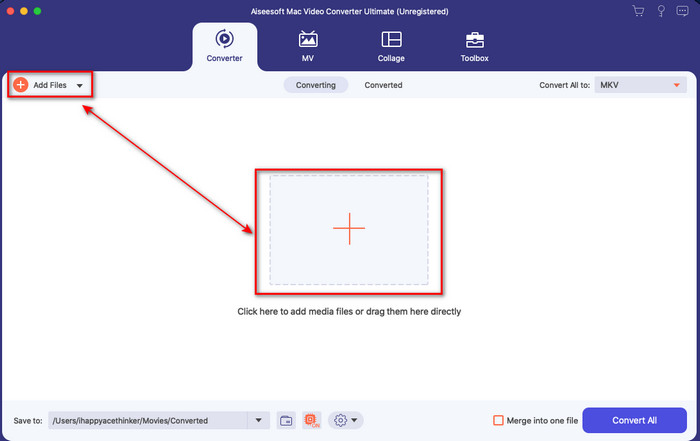
Vaihe 3. Klikkaa sauva -painiketta avataksesi muokkausikkunan työkalun käyttöliittymässä. Napsauta sitten Vesileima jakso, rasti Kuva, lyö + -painiketta lisätäksesi haluamasi kuvan. Säädä sen jälkeen kuvaa opasiteetti tai kiertää sitä ja napsauta OK tallentaaksesi tekemäsi muutoksen.
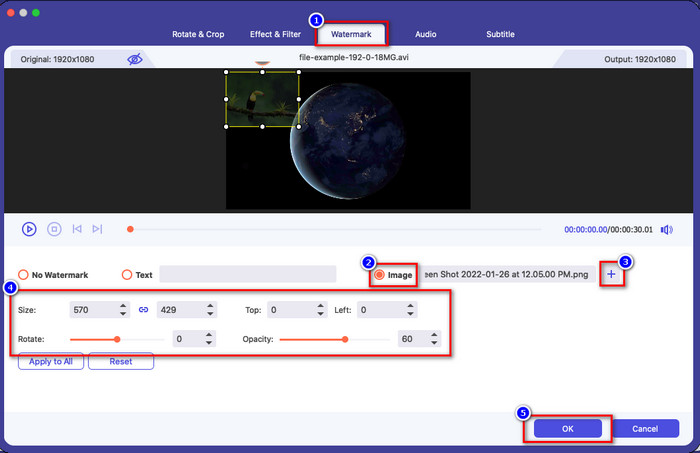
Valinnainen. Jos haluat muuttaa muotoa, napsauta Muunna kaikki muotoon valitse luettelosta saatavilla oleva muoto ja napsauta sitä. Jos et halua muuttaa muotoa, voit jatkaa viimeiseen vaiheeseen.
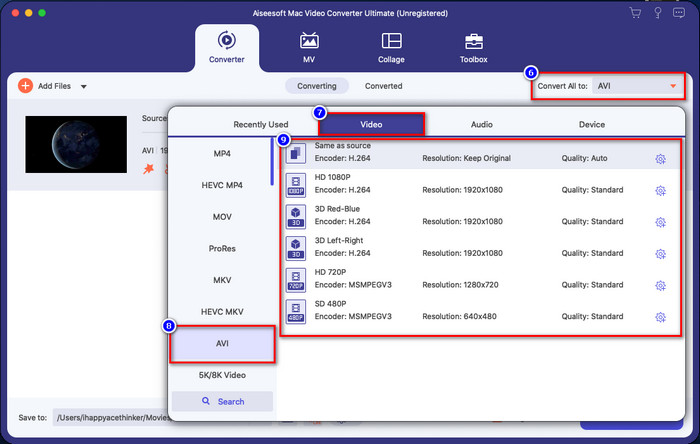
Vaihe 4. Jos haluat viedä videon vesileimalla, napsauta Muunna kaikki. Ei tarvitse odottaa liian kauan sen tarjoaman erittäin nopean muunnosprosessin ansiosta. Tämän ansiosta olet jo lisännyt kuvavesileiman videoosi alle minuutissa.
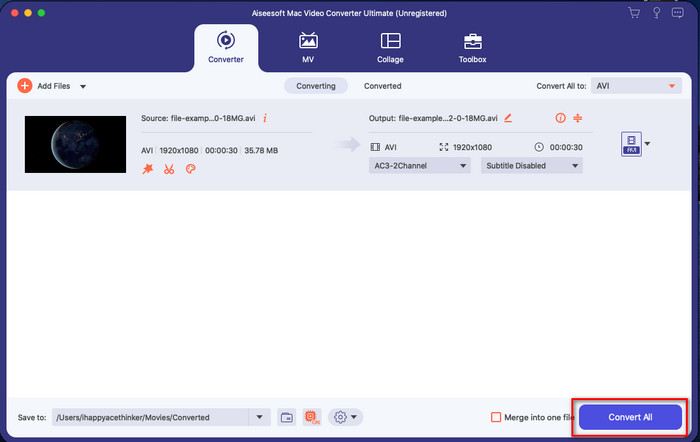
Plussat
- Se on paras valinta käyttäjille, joilla on vähän tai ei ollenkaan aavistustakaan kuinka muokata.
- Se tukee useampia videomuotoja, joita voit ladata säästääksesi aikaa ja välttääksesi sen muuntamisen.
- Ladattavissa kaikilla alustoilla, kuten Windows tai Mac.
Haittoja
- Se ei ole ilmainen lataaminen, mutta se ei ole liian kallis.
- Se on ladattava asemallesi.
Osa 3. Usein kysyttyä vesileiman lisäämisestä iMoviessa
Onko iMovie ilmainen käyttää?
Kyllä, iMovie on ilmainen käyttää, jos olet Apple-tuote, mutta et voi ladata sitä, jos käytät Android- tai Windows-käyttöjärjestelmää. Huomaa, että iMovie ei ole saatavilla eri alustoilla. Joten jos lataat iMovien työpöydällesi tai puhelimeesi, se ei ole Apple, paitsi että se ei toimi yhtä tehokkaasti kuin iMovie tai, mikä pahempaa, siinä on virus. Voit välttää tämän napsauttamalla ja lukemalla tämän artikkelin saadaksesi tietää vaihtoehtoja iMovielle.
Onko iMovie paras editori Macissa?
Voimme sanoa, että se on yksi parhaista, mutta ei paras, koska eri editorit tarjoavat useita muokkausominaisuuksia, joita et löydä iMoviesta. Vaikka se jollakin tavalla puuttuu, se on silti huippuluokan editori, jota voit käyttää Macissasi ilmaiseksi videoeditointiin vloggaamista, liiketoimintaa, mainostamista ja muuta varten.
Onko videossa vesileima sen jälkeen, kun video on viety iMoviessa?
Tästä päivästä lähtien videon vesileima ei ole viedyissä videoissa. Voit siis nauttia ladatuista videoista, joita muokkaat iMoviessa vapaasti ilman ärsyttävää vesileimaa.
Voinko käyttää .avi-videota iMoviessa?
iMovie ei tue monia muotoja, mutta voit napsauttaa ja lukea tämän artikkelin ja oppia, mitä voit tehdä AVI-tiedosto on yhteensopiva iMovien kanssa.
Johtopäätös
Tämä artikkeli osoittaa jo, että voit käyttää Applen sinulle tarjoamaa sisäänrakennettua editoria ja lisätä vesileimoja videoihin lisäämiemme vaiheiden avulla, joita voit helposti seurata. Vaikka voit käyttää iMoviea vapaasti, uskomme silti, että Video Converter Ultimate on paras työkalu tähän tehtävään minä tahansa päivänä. Joten jos haluat apua, voit ladata sen Mac- tai Windows-tietokoneellesi painamalla yllä olevaa latauspainiketta.



 Video Converter Ultimate
Video Converter Ultimate Näytön tallennin
Näytön tallennin


